
À la fin de l'année dernière, j'ai eu un cauchemar absolu avec mes comptes de messagerie après que j'ai raté la migration de mon hébergeur. Le long et le court de ceci est que j'ai perdu beaucoup d'email, et beaucoup de contacts associés à ces email, aussi. Nous sauvegardons nos machines Le Guide de sauvegarde et de restauration de Windows Le Guide de sauvegarde et de restauration de Windows Les catastrophes se produisent. À moins que vous ne souhaitiez perdre vos données, vous avez besoin d'une bonne routine de sauvegarde Windows. Nous allons vous montrer comment préparer les sauvegardes et les restaurer. Lisez-en plus régulièrement, qu'il s'agisse de PC, Mac, iDevice ou Android, mais nous ne sommes pas toujours aussi contentieux au sujet de nos logiciels individuels et de leurs données contextuelles.
Cela vaut toujours la peine d'exporter vos contacts 5 façons simples de sauvegarder vos données Microsoft Outlook 5 façons simples de sauvegarder vos données Microsoft Outlook Lire la suite et sauvegarder des e-mails. C'est un travail rapide qui sauvera votre bacon sur toute la ligne.
Exportation des contacts Outlook
Allez dans Fichier> Ouvrir et exporter> Importer / Exporter . Dans la boîte de dialogue, sélectionnez Exporter vers un fichier, suivi de Valeurs séparées par des virgules . L'écran suivant vous permet de faire défiler vos dossiers. Localisez votre dossier Contacts et entrez un nom mémorable pour votre fichier CSV exporté. Éditez rapidement les fichiers CSV avec Advanced Search & Replace Tools dans Notepad ++ Éditez rapidement les fichiers CSV avec Advanced Search & Replace Tools dans Notepad ++ Notepad ++ est un texte extrêmement puissant (et gratuit!) éditeur. Ses outils de recherche et de remplacement peuvent tout faire d'une simple recherche et remplacer dans un seul fichier à une recherche basée sur l'expression régulière et remplacer à travers ... Lire la suite.
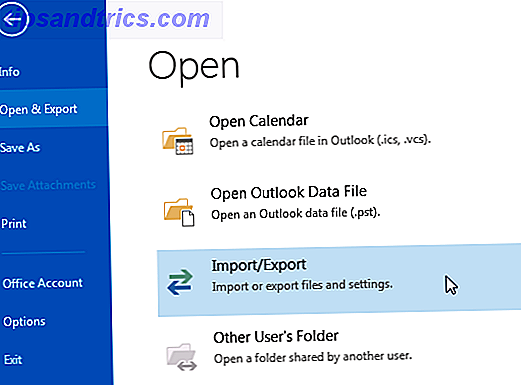
Vous pouvez cliquer sur le champ suivant si vous le souhaitez ou modifier les paramètres du champ personnalisé. Les champs sont le nom donné aux variables de votre liste de contacts. Si vous souhaitez exporter uniquement un ensemble limité de paramètres de champ, appuyez sur Effacer champ . Vous pouvez ensuite ajouter un autre ensemble de champs. L'image ci-dessous vous donne quelques listes d'entreprises utiles pour votre fichier CSV - vous pouvez ensuite supprimer toutes les listes dans le fichier CSV sans les paramètres correspondants, mais c'est une autre histoire.
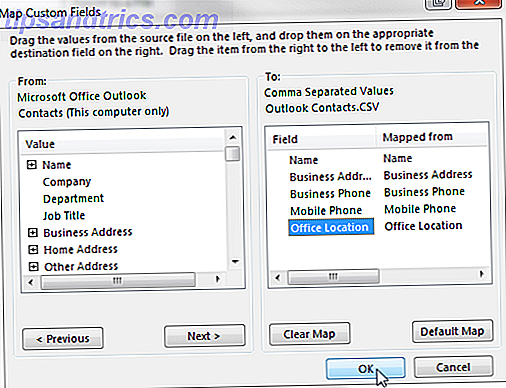
Outlook propose également deux autres formats de fichiers d'exportation Comment ouvrir des types de fichiers étranges dans Windows Comment ouvrir des types de fichiers étranges Dans Windows Les ordinateurs connaissent des milliers de formats de fichiers différents. Parfois, vous et Windows ne savez pas comment ouvrir un fichier étrange. Voici comment vous pouvez comprendre comment ouvrir ces fichiers. Lire la suite :
- Fichier de données Outlook - .pst: fichier de données contenant des messages et d'autres données pouvant être stockés sur votre ordinateur. Les messages électroniques et autres données importantes sont téléchargés et stockés, ou les messages peuvent être archivés en morceaux dans un seul fichier .pst. L'exportation ou l'archivage de votre courrier électronique peut fournir plus d'espace sur votre serveur de messagerie, c'est un problème. Le plus souvent utilisé par les comptes POP3 Qu'est-ce que POP & IMAP et lequel devez-vous utiliser pour votre messagerie? Qu'est-ce que POP et IMAP et lequel devriez-vous utiliser pour votre courriel? Si vous avez déjà configuré un client ou une application de messagerie, vous aurez sûrement rencontré les termes POP et IMAP. Tu te souviens de celle que tu as choisie et pourquoi? Si vous n'êtes pas ... Lire la suite.
- Fichier de données Outlook hors connexion - .ost: La plupart des autres types de compte de messagerie exporteront leurs messages et les données importantes dans un fichier .ost, y compris les comptes Microsoft Exchange, Outlook, Google Gmail et IMAP. Vos informations essentielles ont également été livrées et enregistrées sur le serveur de messagerie, tandis qu'une copie synchronisée est stockée sur votre machine.
Je n'avais jamais envisagé de sauvegarder mes archives d'emails avant ma débâcle d'hébergement; maintenant c'est une fois tous les deux mois, juste pour être sûr. 3 façons de libérer de l'espace de stockage dans votre compte Gmail 3 façons de libérer de l'espace de stockage dans votre compte Gmail Google Mail offre actuellement 7 679 Mo d'espace de stockage gratuit. Pour l'utilisateur moyen, c'est assez d'espace pour durer toute une vie. Mais que se passe-t-il si vous manquez d'espace de stockage? Comment pouvez-vous trouver ... Lire la suite, l'enregistrement et la suppression peuvent libérer des octets précieux.
Importation de contacts Outlook
L'importation de contacts dans Outlook est également une tâche transparente. Revenez à Fichier> Ouvrir et exporter> Importer / Exporter. Vous pouvez importer depuis un VCard, un .csv, un .txt, ou un .pst, parmi d'autres. Sélectionnez Importer à partir d'un autre programme ou fichier, suivi du type de fichier de votre choix. Je vais utiliser un .csv. L'assistant d'importation peut alors remplacer les doublons, ou leur permettre d'être remplacés par les contacts entrants, ou simplement ignorer les doublons. Sélectionnez l'option correcte pour vous.
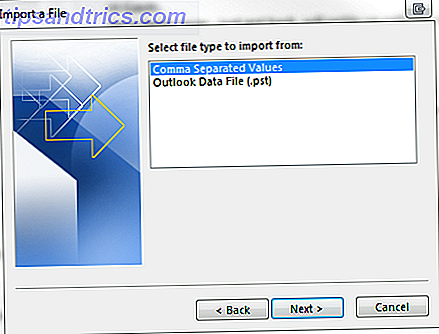
Localisez le fichier de contacts que vous allez importer. L'écran suivant demande le dossier de destination. Vous devez parcourir les dossiers disponibles jusqu'à ce que vous trouviez des contacts . Sélectionnez ceci, et appuyez sur suivant. Vous remarquerez les options pour changer les champs d'importation, tout comme nous pourrions les éditer lors de l'exportation de nos contacts. Cette fois, nous resterons avec la valeur par défaut.
Exporter des contacts Gmail
Les contacts Gmail posent moins de problèmes car ils sont maintenus en ligne. Pourtant, il est toujours pratique d'unifier votre liste de contacts entre des demi-conversations fragmentées entre plusieurs clients.
Connectez-vous au compte Gmail que vous souhaitez exporter. Cliquez sur le mot Gmail dans le coin supérieur gauche, puis sur Contacts . Vous serez redirigé vers un nouvel écran contenant tous vos contacts depuis votre compte Gmail, et éventuellement depuis votre répertoire Android, s'il s'agit de votre appareil préféré. Sélectionnez Plus pour ouvrir le menu déroulant - vous devriez maintenant voir une option pour exporter vos contacts.
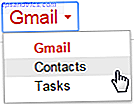
La boîte de dialogue fournit un certain nombre d'options de sélection. Vous pouvez exporter votre liste complète de contacts Comment utiliser vos données Gmail téléchargées Comment utiliser vos données Gmail téléchargées Vous pouvez enfin télécharger une copie de vos données Gmail! Le fichier MBOX que Gmail vous propose est idéal pour conserver une sauvegarde hors ligne ou transférer tous vos e-mails vers un nouveau service ou un compte Gmail. En savoir plus, vos contacts favoris, vos contacts Google Cercles ou la liste de vos contacts les plus fréquemment contactés. Vous pouvez également créer une liste de contacts personnalisée à exporter dans Gmail en ajoutant chaque enregistrement à une liste de contacts distincte. Pour ce faire, sélectionnez chaque enregistrement, puis dirigez-vous vers la barre des options de contact. Vous devriez être capable de les ajouter à un seul groupe.
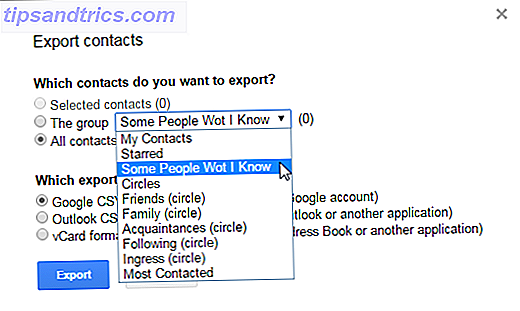
Une fois que vous êtes prêt, sélectionnez votre format d'exportation. À moins que vos contacts ne passent d'un compte Google à un autre ou que vous exportiez un produit Apple, sélectionnez l'option de format CSV Outlook . Cela utilise un format standard que vous pourrez utiliser avec la majorité des clients de messagerie. Sauvez, et vous avez terminé!
Importation de contacts Gmail
Ce processus est très similaire à l'exportation, sauf que vous montrez à Gmail le fichier que vous souhaitez importer. Une fois dans la page Contacts Gmail, dirigez-vous vers le même bouton Plus que nous avons appuyé plus tôt, mais cette fois sélectionnez Importer . Vous rencontrerez cette boîte de dialogue:
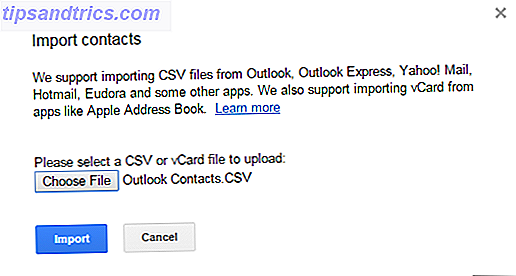
Une fois votre fichier sélectionné, appuyez sur Importer .
Exportation des contacts Thunderbird
Ouvrez le carnet d'adresses, situé dans la barre d'outils supérieure. Une fois ouvert, dirigez-vous vers Outils> Exporter . Cela fera apparaître la boîte de dialogue Enregistrer sous . Thunderbird peut exporter vers .csv, .ldif et .tab / .txt.
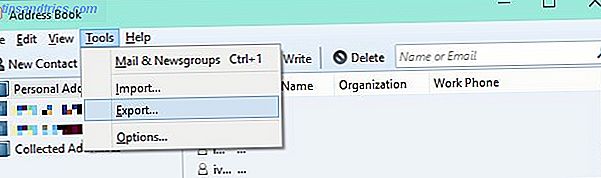
Je choisirais .csv, ou .tab / .txt pour votre exportation de contact Thunderbird, en particulier si vous migrez vers Outlook. .ldif est pris en charge par Mozilla Thunderbird et les carnets d'adresses Apple, mais pas Outlook. Si vous rencontrez un type de fichier .ldif ou si aucun logiciel ne peut l'ouvrir, un fichier .ldif peut être converti en .csv à l'aide d'un logiciel librement consultable.
Importation de contacts Thunderbird
Pour importer des contacts dans Thunderbird, sélectionnez Importer au lieu d'exporter, et suivez les options de dialogue à l'écran - vous ne pouvez pas vraiment vous tromper!
Voilà. Votre carnet d'adresses devrait maintenant être plein avec vos proches et associés d'affaires.
J'espère que vous vous sentirez maintenant en mesure d'importer et d'exporter des contacts en utilisant Outlook, Gmail et Thunderbird - mais de manière réaliste, la plupart des fonctionnalités d'importation / exportation sont relativement universelles pour la plupart des clients de messagerie. Bonne chance!
Avons-nous aidé? Quel client de messagerie utilisez-vous? Faites-nous savoir ci-dessous!



